Aplikasi chatting biasanya berisi percakapan yang bersifat personal dan “rahasia”, itu kenapa aplikasi chatting yang kalian gunakan haruslah aplikasi yang memiliki tingkat keamanan yang baik.
Salah satu aplikasi chatting yang cukup aman adalah Telegram.
Selain memiliki fitur autentikasi dua faktor dan fitur end-to-end, aplikasi Telegram ternyata juga bisa dikunci dengan fitur “lock” dengan PIN, sehingga tidak bisa dibuka oleh sembarang orang.
Dengan adanya fitur ini, kalian bisa lebih aman, setidaknya dari keluarga atau teman-teman yang suka kepo, dan tidak peduli privasi kalian.
Pada artikel kali ini akan dijelaskan bagaimana cara mengunci aplikasi telegram dengan fitur lock tsbt.
Mengunci aplikasi Telegram dengan PIN
1. Masuk ke halaman awal Telegram, lalu tap “hamburger menu” di pojok kanan atas.
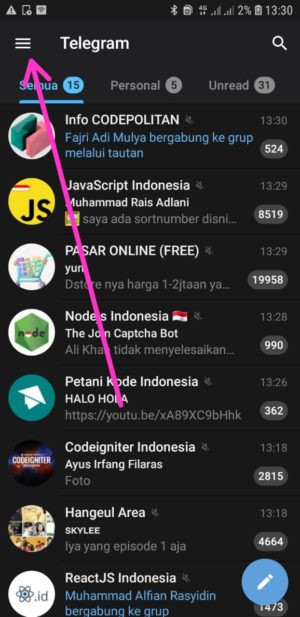
2. Setelah muncul pilihan menu, pilih “Pengaturan”.
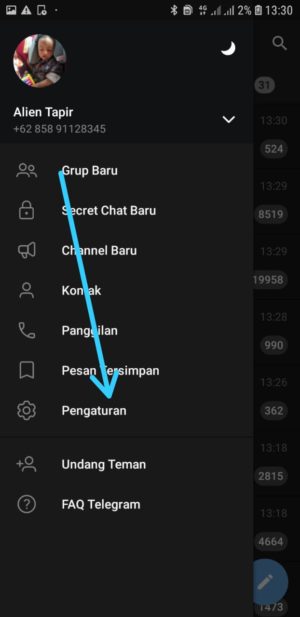
3. Selanjutnya dihalaman pengaturan, gulir kebawah dan pilih menu “Privasi dan keamanan”.

4. Dipengaturan Privasi dan Keamanan ini, gulir kebawah dan cari menu “kunci aplikasi”
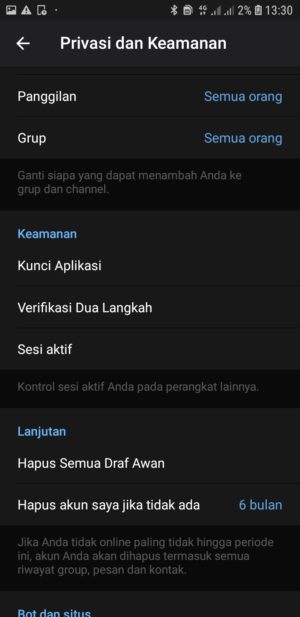
5. Slice ke kanan dimenu navigasi untuk mengaktifkan fitur “kunci aplikasi” ini.
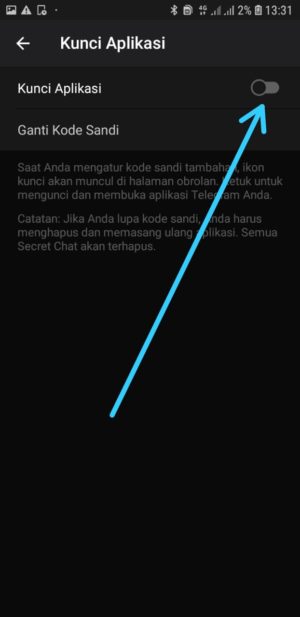
6. Kalian akan diminta memasukkan PIN untuk mengunci aplikasi telegram kalian. Masukkan PIN yang kalian mau. PIN hanya boleh 4 angka.
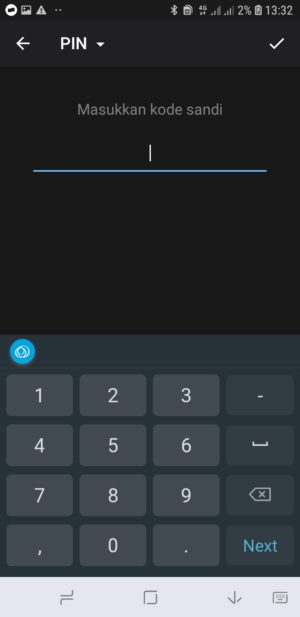
7. Konfirmasikan PIN sekali lagi disini dengan memasukkan PIN yang sama dengan langkah sebelumnya.
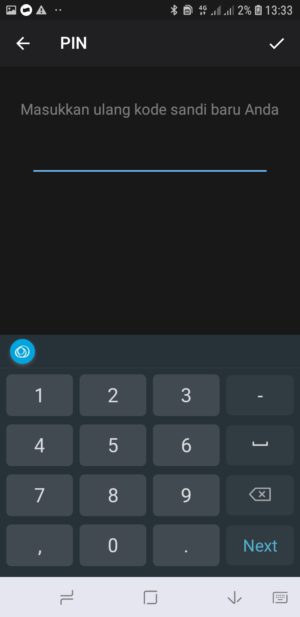
8. Setelah selesai, kalian bisa kembali ke halaman awal telegram, jika kalian berhasil mengaktifkan fitur kunci ini, maka akan ada ikon gembok dibagian atas.
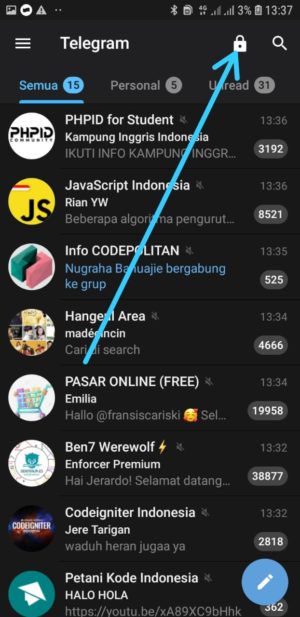
Untuk mengunci aplikasi, kalian bisa tap “ikon gembok” tsbt. Setelah itu, Telegram kalian akan terkunci, dan jika kalian tutup dan buka kembali aplikasi telegram kalian, kalian akan diminta untuk memasukkan PIN yang kalian set sebelumnya.

Mengganti PIN kunci
Agar Telegram kalian lebih aman, ada baiknya kalian mengganti PIN secara berkala.
Untuk mengganti PIN telegram, yang harus kalian adalah masuk ke telegram kalian, lalu ikuti proses dibawah ini.
LANGKAH 1 sampai LANGKAH 4 sama seperti diatas. Jadi masuk ke Pengaturan>Privasi dan Keamanan>Kunci aplikasi.
5. Setelah masuk ke menu “Kunci aplikasi” dilangkah 4, kalian akan dibawa kehalaman permintaan PIN. Masukkan PIN lama kalian disini.
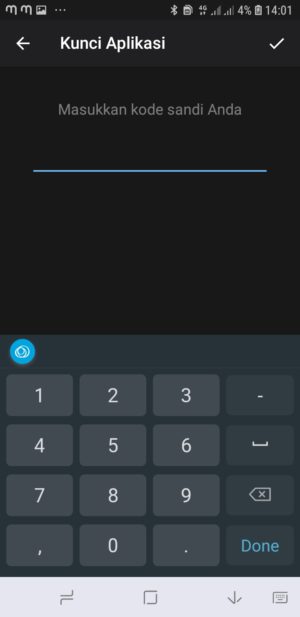
6. Setelah memasukkan PIN, kalian akan dibawa kehalaman pengaturan kunci aplikasi seperti dibawah. Disini pilih menu “Ganti kode sandi”.
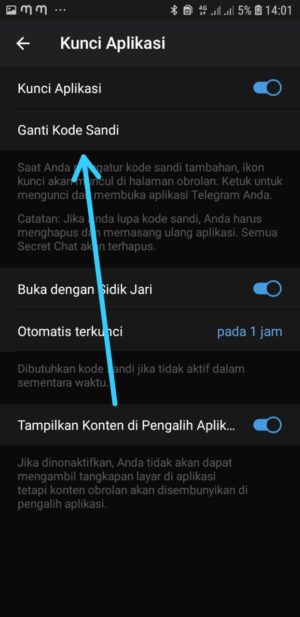
7. Setelah itu kalian akan dibawa kehalaman pembuatan PIN baru. Masukkan PIN baru kalian disini, lalu tap centang untuk menyimpan.
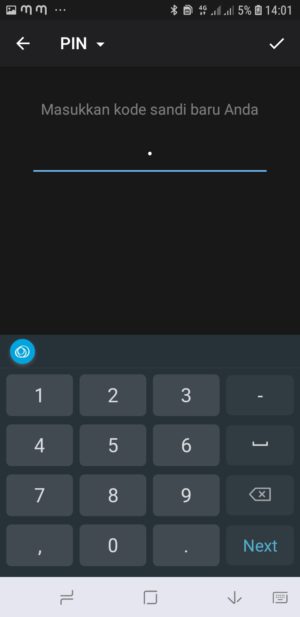
8. Dihalaman konfirmasi ini, ulangi PIN baru kalian sekali lagi. Lalu tap centang dipojok kanan atas untuk menyimpan.
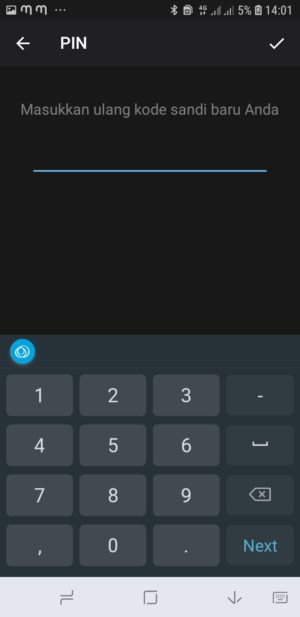
9. Selesai. Seharusnya PIN kalian sudah berubah ke PIN baru. Kalian bisa testing dengan menutup aplikasi telegram kalian, lalu
Bisakah mengunci Telegram di Web di PC?
Untuk pengguna PC atau komputer, biasa pengguna telegram menggunakan telegram web.
Yang jadi pertanyaan, apakah telegram web bisa di kunci?
Sayangnya setelah penulis coba, ternyata telegram web tidak tersedia fitur kunci ini. Jadi mungkin untuk sekarang, fitur ini hanya bisa dinikmati di aplikasi telegram saja.
Sekian pembahasan kali ini mengenai fitur kunci di telegram. Semoga tulisan ini bermanfaat buat kalian semua. Jangan lupa share laman ini jika kalian merasa terbantu. Thanks.
Tinggalkan Balasan